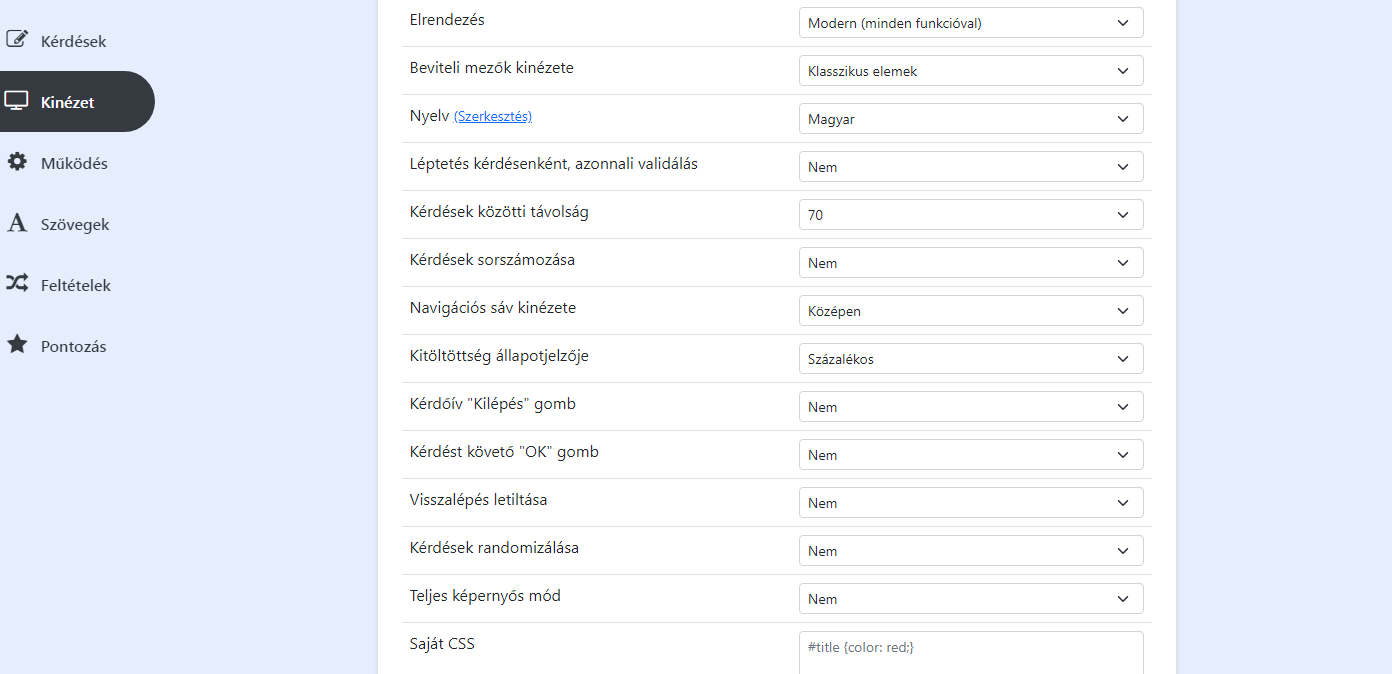Kérdőív kinézete, színek, logó
Logó beállítása
A logó a kérdőív címe felett jelenik meg, a kérdőív nyitó oldalán. Alapból nincs bekapcsolva a nyitóoldal, de, ha állítunk be logót, akkor automatikusan bekapcsolásra kerül. Logót beállítani a "Kinézet" menüpont alatt tudunk:
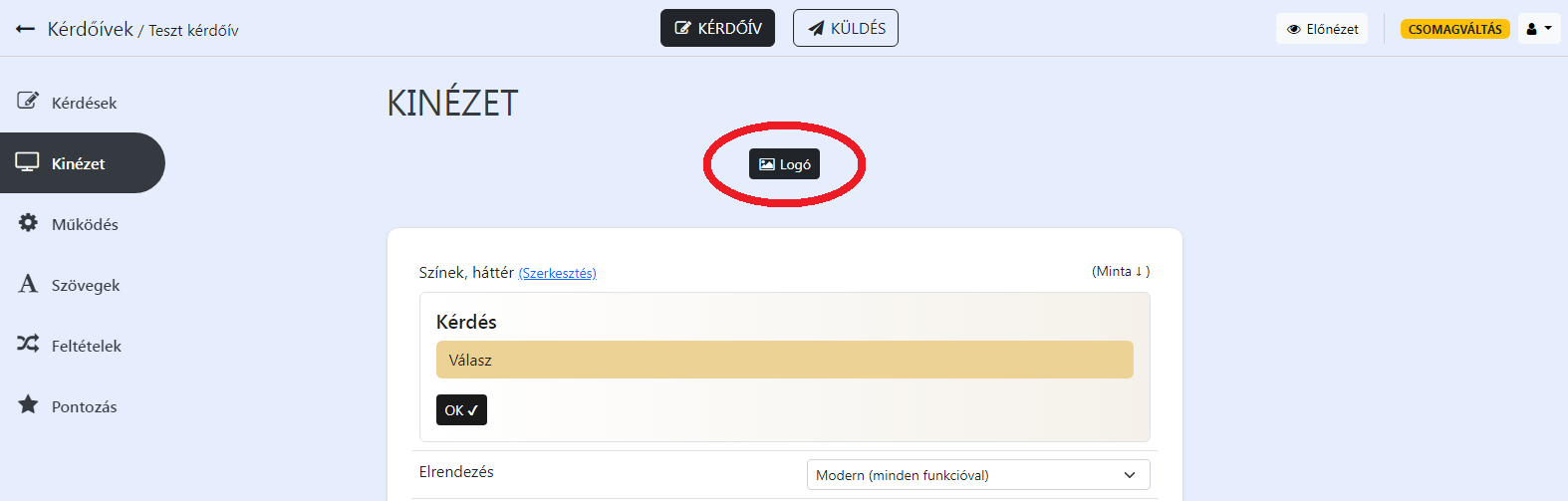
A feltöltéshez 3 lehetőséget kínál a rendszer:
- Feltöltés - ilyenkor a saját gépünkről tudunk egy képet kiválasztani és feltölteni.
- Felhőből - ebben az esetben 3 felhő alapú tárhelyről (Dropbox, Google Drive, OneDrive) áll módunkban valamely kép megosztási linkjét megadni.
- Webes link - ez esetben bármely interneten fellelhető kép URL címét meg tudja adni.
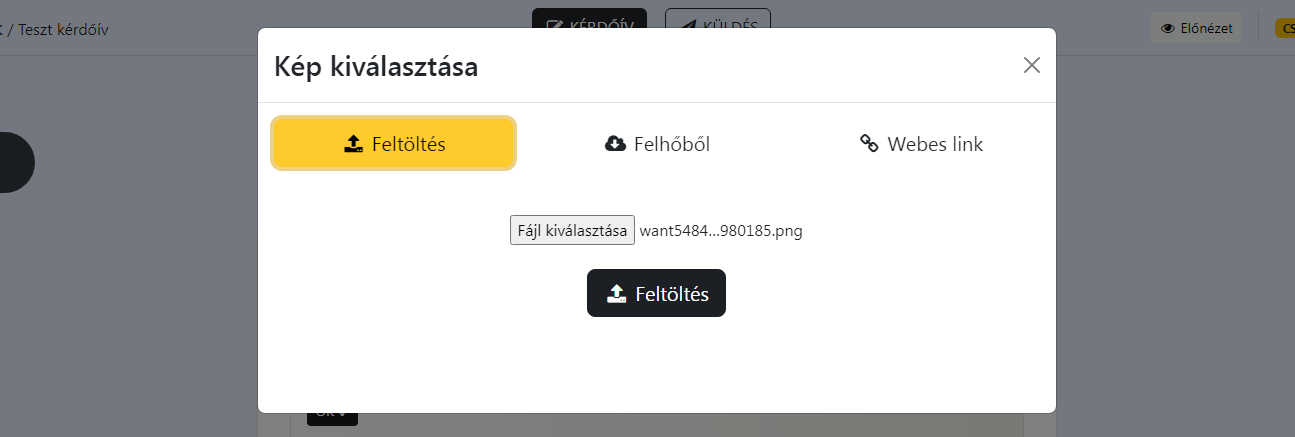
A feltöltést követően a logónk megjelenik a szerkesztő felületen is, ahol tudunk másikat megadni, be tudjuk állítani a szélességét és ki is tudjuk törölni.
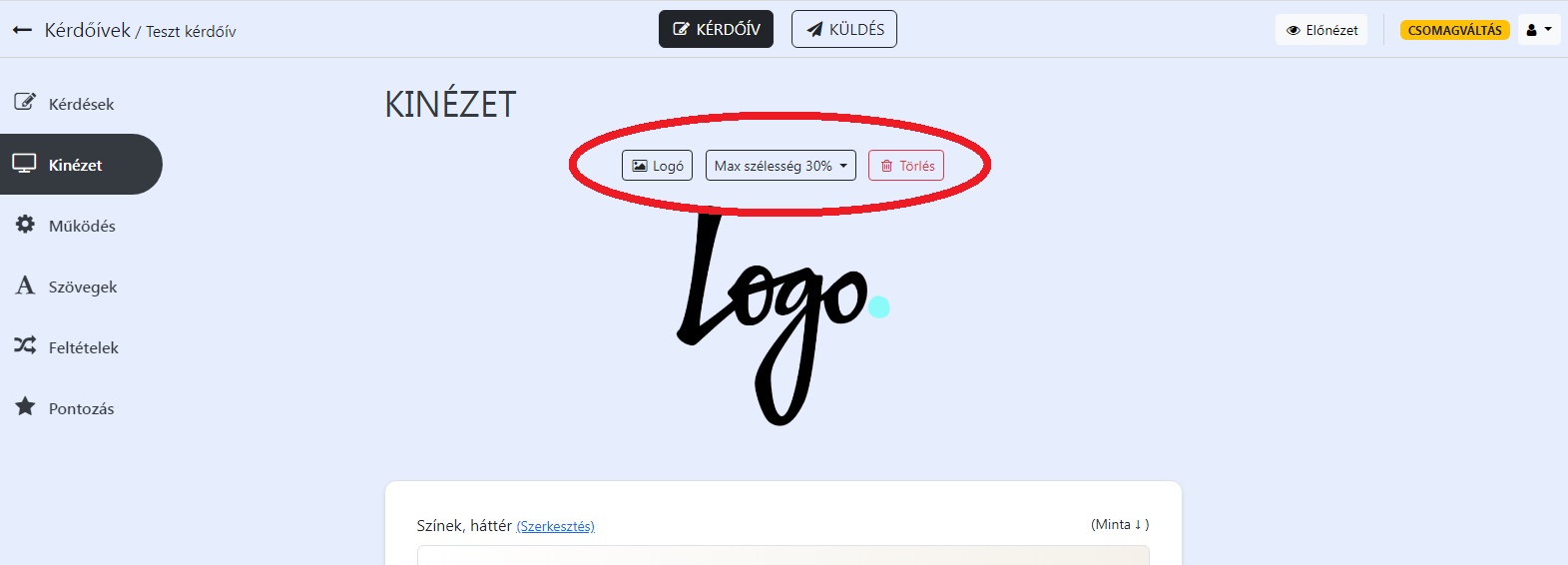
Téma kiválasztása, szerkesztése
Alapértelmezetten a rendszer beállít egy általános színvilágot, melyre kattintva előjön a téma választó. Több különböző színösszeállítású témát kínál fel, melyet könnyedén beállíthatunk majd teljesen testre szabhatunk.
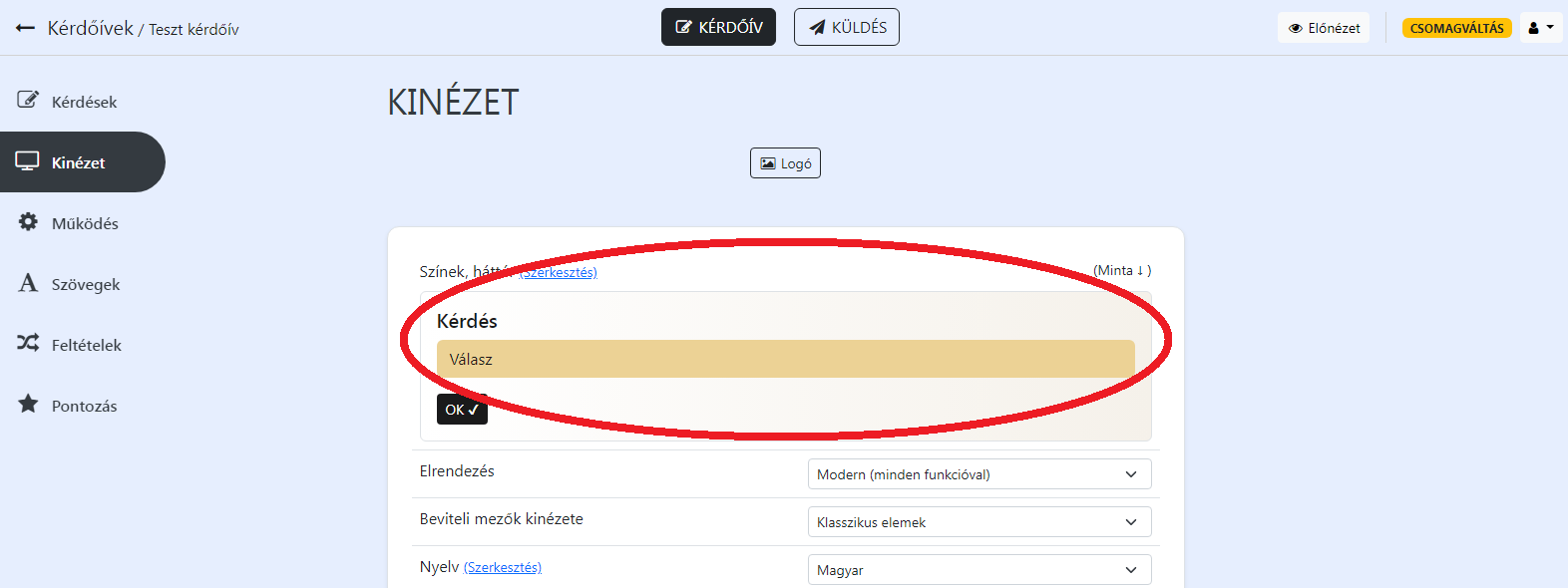
Válasszuk ki a kérdőívünkhöz leginkább illeszkedő színösszeállítást, majd igényeink szerint módosítsuk.
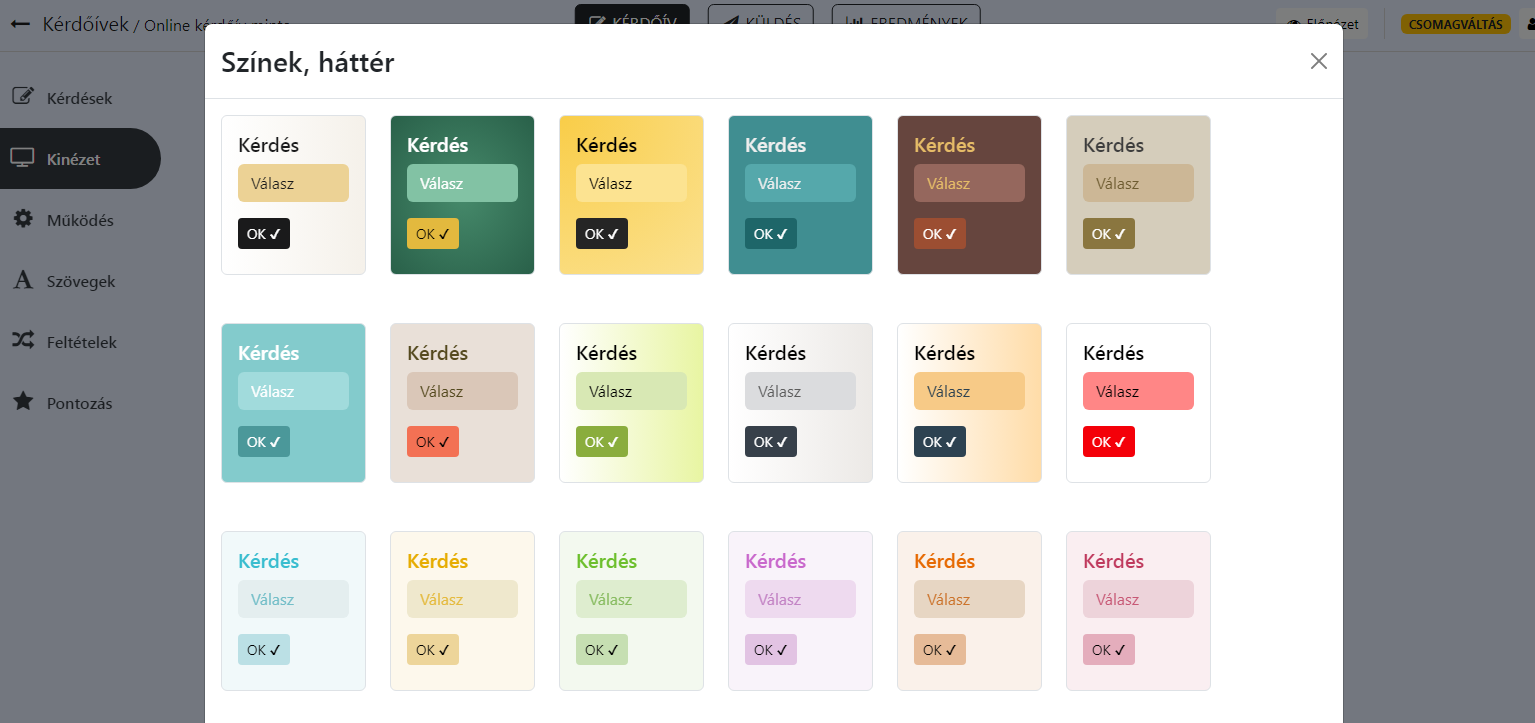
A téma kiválasztását követően egy szerkesztő felület jelenik meg, melyen az egyes elemek színét, méretét, alakját tudja testre szabni. Módosításai eredményét azonnal láthatja a jobb oldali előnézeti panelen. Többféle hátteret is meg tud adni: háttérképet, háttérszínt vagy többszínű szénátmenetet. A kérdőív maximális szélességét és betűtípusát is be tudja állítani. Az alsó sávban pedig el tudja menteni a módosításokat, másik témát tud választani vagy törölni tudja az összes színbeállítást, ez esetben visszaáll az alapértelmezett témára.
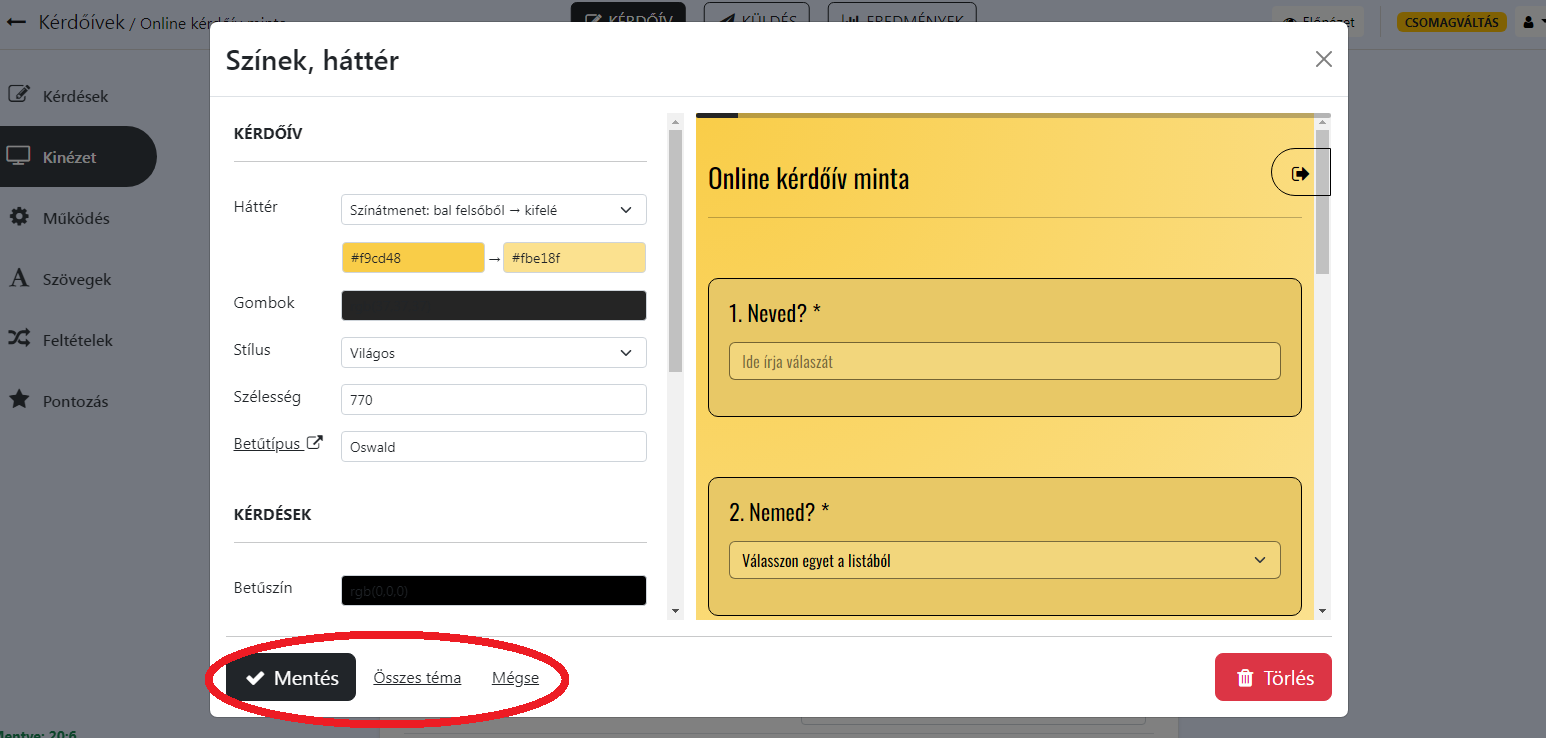
Egyéb megjelenítési beállítások
A "Kinézet" menüpont alatt találhatók a színbeállításokon túl még számos olyan opciók, amelyek befolyással vannak a kérdőívünk megjelenítésére:
- Elrendezés - a rendszer kétféle megjelenítést is támogat: "Modern" és "Régi". Ezek eltérnek funkciókban és kinézetben is. Javasoljuk a "Modern" használatát, a legújabb funkciók már csak ebben érhetőek el.
- Beviteli mezők kinézete - csak a modern elrendezésnél választható ki. Kétféle típust tud:
- Klasszikus - hagyományos webes űrlapelemek, kis körök és jelölőnégyzetek.
- Modern - nagy kattintható területek, egyedileg megadható jelölőikonnal.
- Nyelv - beállíthatja a kérdőív nyelvét, megadhat saját nyelveket, fordításokat.
- Léptetés kérdésenként, azonnali validálás - be tudja állítani, hogy a rendszer mikor ellenőrizze, hogy a kötelező kérdések meg lettek-e válaszolva, azonnal vagy az oldal alján a lapozáskor/beküldéskor.
- Kérdések közötti távolság - 10 és 100 között módosítható érték.
- Kérdések sorszámozása - ha sorszámozni szeretné kérdéseit, akkor azt célszerű itt bekapcsolni és nem a kérdés szövegébe beleírni. Ilyenkor nem kell átsorszámozni, ha új kérdés kerül beszúrásra.
- Navigációs sáv kinézete - a kérdőív alján található lapozó gombok és egyéb funkciók illetve a megválaszolt kérdések megjelenését tudja módosítani.
- Kitöltöttség állapotjelzője - hogy a kitöltő éppen hol tart a kérdőívben, lehet százalékos, darabszámos (hány kérdést válaszolt meg az összesből) és ki is lehet kapcsolni.
- Kérdőív "Kilépés" gomb - ezt akkor fontos bekapcsolnunk, ha be van állítva a "Működés"-nél a "Kitöltési állapot mentésének engedélyezése" opció mivel akkor, itt el tudja a kitöltő küldeni emailbe a kérdőív aktuális állapotának folytató linkjét, amellyel bárhonnan (akár másik gépről is) tudja tovább folytatni a kitöltést. Egyébként ugyanabban a böngészőben, ha közben be is zárja, ugyanonnan folytatja, ahol abbahagyta.
- Kérdést követő "OK" gomb - ennek a hatására a következő kérdéshez gördül automatikusan.
- Visszalépés letiltása - nem tud visszafelé lapozni, illetve, ha a "Léptetés kérdésenként" is be van kapcsolva, akkor az előző kérdésre sem tud visszalépni.
- Kérdések randomizálása - a kérdések mindenkinek más-más sorrendben fognak megjelenni.
- Teljes képernyős mód - Ezt a tesztek esetén ajánlott beállítani. A kitöltő böngészője, ha támogatja (általában már minden böngésző tudja), akkor a kérdőív elején megjelenik egy erre vonatkozó tájékoztatás, majd teljes képernyőn fog elindulni a kérdőív.
- Saját CSS - megadhat akár saját stíluslapot is, mellyel felüldefiniálhatja az összes megjelenítést. Ennek megadása igényel némi háttértudást.